Мессенджер «Телеграмм» — популярное приложение, позволяющее обмениваться текстовыми сообщениями, пересылать различные файлы, отправлять голосовые и видеосообщения, часто называемые «кружочками». Записать такой кружочек не сложно, однако при попытке записать видеокружочек с включенной на телефоне музыкой пользователь Телеграмм ранее терпел неудачу. Как же в мессенджере Телеграмм записать и отправить кружочек с музыкой, и что для этого понадобится? Расскажем в нашем материале.
Предистория вопроса
В ранних версиях мессенджера «Телеграмм» при попытке записи кружочка запущенная на телефоне музыка автоматически становилась на паузу. Такой эффект, иногда называемый «аудиофокусом», позволял отсекать лишние шумы при создании видеосообщения, и считался создателями Телеграмм довольно полезным. Таким образом пользователь мог не волноваться, что его голос в видео будет заглушен посторонними звуками или шумами, кружок легко записывался и отправлялся адресату.
Однако множество пользователей оказались недовольны эффектом звукового подавления. Они желали, чтобы звучащая на телефоне фоновая музыка попала в записываемый видеоролик, подчёркивая те или иные стороны звукового окружения автора. Потому участились обращения в поддержку Телеграм с просьбой предоставить функции, позволяющие избежать глушения звукового (музыкального) воспроизведения при записи кружков в Телеграмм.
Как сделать видео кружок, не записывая его? #ИльяТелега #телеграм #фишкителеграм
Разработчики Телеграмм пошли навстречу просьбам, благодаря чему в функционале ранних версиях мессенджера появилась опция отключить глушения музыки при записи видео в Телеграмм.
Для этого было необходимо выполнить следующее:
- Перейти в настройки мессенджера Телеграм;
- Выбрать там раздел «Данные и память»;
Деактивируйте опцию выключения музыки при записи
Также в ряде версий мессенджера какое-то время данная опция была доступна в меню «Отладки», доступ к которому открывался путём длительного нажатия на номер версии Телеграмм в настройках приложения.
Как в мессенджере Телеграмм записывать кружочки с музыкой
Состоянием на середину июня 2023 года (актуальная версия Телеграмм 9.6.7) мессенджер Телеграмм не блокирует воспроизведение музыки при записи пользовательских видеокружков.
Процедура записи кружочков с музыкой в Телеграмм выглядит следующим образом:
- Запустите музыку на любом музыкальном плеере, установленном на вашем смартфоне (например, известном «Плеер мечты»);
- Установите желаемый уровень громкости воспроизведения музыки;
- Откройте Телеграм и перейдите в окно чата с нужным человеком;
- Нажмите и удерживайте кнопку с изображением четырёхугольника с кружочком в центре, которая отвечает за запись видео. Для завершения съёмки отожмите кнопку;
В некоторых случаях есть смысл записать нужное видео не в окне чата, а, к примеру, в «Избранном». В этом случае вы сможете предварительно просмотреть снятое вами видео, и при необходимости откорректировать его. Например, повысить или понизить уровень громкости, использовать для съёмки кружочков фронтальную камеру и другое.
Как записывать видео в телеграмме в кружочке
Что делать, если музыки в кружочках не слышно?
Рассмотрев, процедуру создания кружочков с музыкой в Телеграмм, разберём также ситуацию, при которой при воспроизведении кружочка в Телеграм музыка по каким-либо причинам не слышна. В этом случае рекомендуем сделать следующее:
- Убедитесь, что вы используете актуальную версию Телеграмм . В современных версиях мессенджера музыкальное подавление при записи кружочков отсутствует;
- Попробуйте использовать другой аудиоплеер . В некоторых плеерах могут быть активны режимы автоматического снижения уровня громкости воспроизведения, при записи стороннего видео;
- Используйте другой источник звука помимо смартфона, на котором снимается кружочки. Таким устройством может послужить другой смартфон, магнитола в автомобиле, колонка и другие аналогичные устройства. В этом случае при создании кружочка будет записан и необходимый нам музыкальный фон.
Источник: sdelaicomp.ru
Как записывать кружочки в Телеграме: пошаговая инструкция

Рассказываем, что нужно сделать в Telegram, чтобы записать и отправить видео в круглом формате.


Круги теперь бывают не только на воде или на полях, но и в Telegram. Круглое видео в Телеграме стало одним из модных трендов, которое сделали популярным не только российские комики, создавшие канал, где видеосообщения — целиком и полностью основной контент. Многие задаются вопросом, как записывать кружочки в Телеграме и мы это подробно объясним.

Функция, которая по своему визуальному оформлению отчасти напоминает сверхпопулярный формат историй-сториз в популярных социальных сетях и ряде других приложений, включая банковские, в Телеграме имеет одно существенное отличие — записанные таким образом видеоролики не исчезают со временем, а хранятся в переписке до момента, пока их не удалят участники чата. Фактические видеокружок представляет собой сочетание голосового сообщения — есть и чисто голосовые сообщения в мессенджере — видеозвонка и отправки медиафайла. С той лишь поправкой, что видео в кружочке вы создаете своими силами. Как записать видео в Телеграме? Легко, если у вас есть смартфон или компьютер.
Функция записи видеокружочков в мессенджере доступна не только для мобильных устройств на базе iOS или Android, но и на компьютерах с MacOS. Принцип создания видеокружочков одинаковый для любой платформы, поэтому нет никакой разницы в том, какой у вас на гаджет и с какой операционной системой. За исключением того, что на Windows и в онлайн-версии мессенджера такой функции нет.
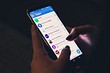
Но зато получить, посмотреть и потом пересмотреть в любое удобное время может любой пользователь Telegram с любым гаджетом на любой операционной системе — видеокружочки не исчезают после просмотра и остаются в переписке доступными на все время до удаления файла.
Чтобы записать видеокружочек в Телеграме, необходимо:
- Зайти в чат, куда вы хотите отправить видеокружочек;
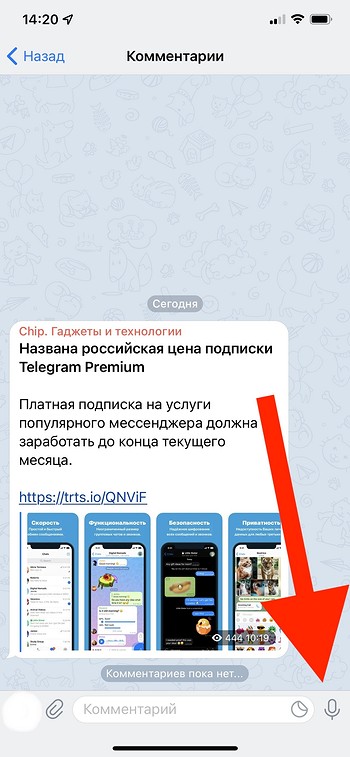
- В правом нижнем углу, правее поля для ввода сообщений, найти иконку микрофона;
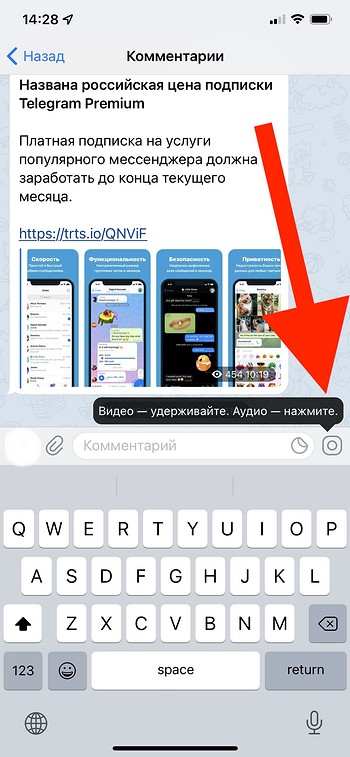
- Щелкнуть по иконке микрофона, чтобы она сменилась иконкой камеры;
- Нажать на иконку камеры и начать запись видеоролика;
- Отпустите иконку камеры, чтобы отправить готовый видеокружочек.
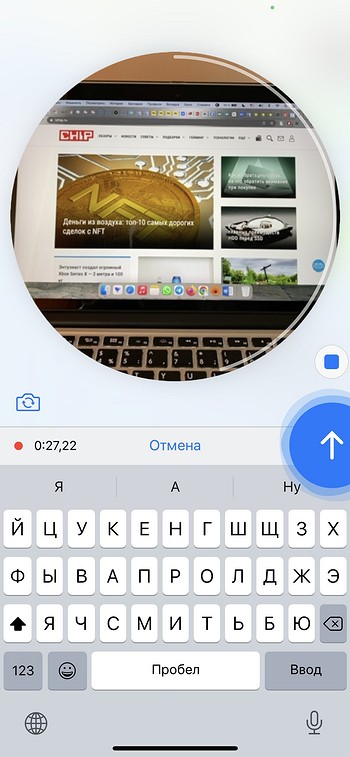
Если в процессе записи что-то пошло не так, то свайпом влево можно удалить запись и начать ее заново.
Для переключения между основной и фронтальной камерами надо кликнуть по иконке фотоаппарата с круговыми стрелками в левой части экрана.
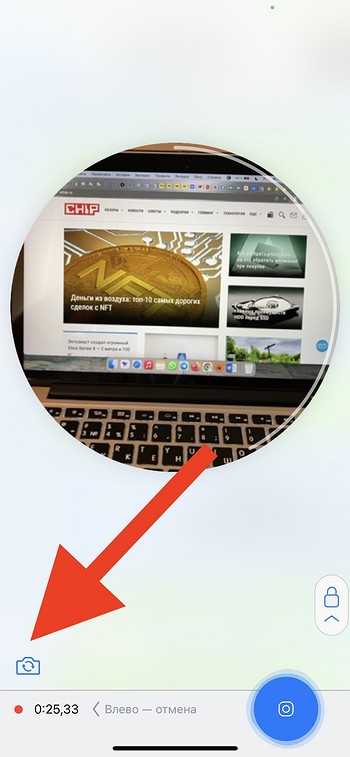
Чтобы не держать пальцем иконку все время записи — нажмите на иконку с замком над кнопкой записи.
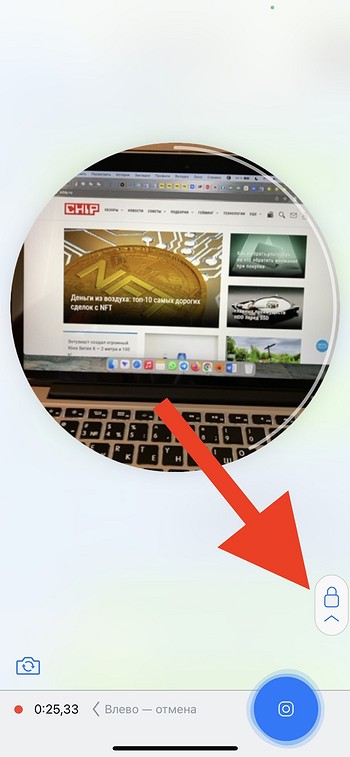
Если вы выбрали фиксацию записи, то у вас есть опция либо дождаться автоматического окончания записи (длина видеокружочка не может превышать минуты) и отправки сообщения, либо кликнуть по иконке «Стоп» (квадрат) и затем уже вручную, кликнув по иконке со стрелкой, отправить видеозапись.
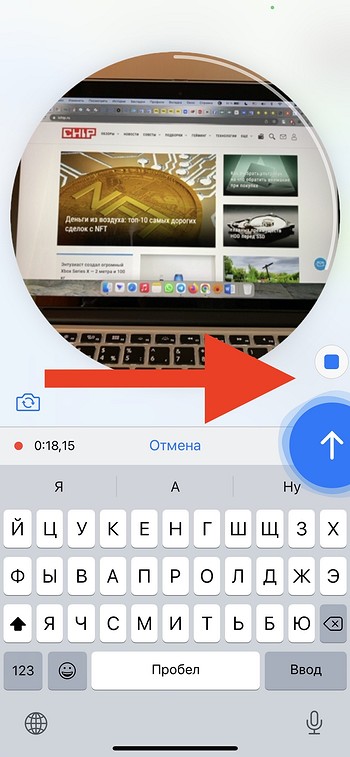
Если вы записываете видеокружочек с удержанием кнопки записи, то по окончании записи он автоматически отправится в чат.
Если вы пользуетесь стартом и остановкой записи вручную или записываете максимальный ролик длиной в минуту, то по окончании создания записи у вас откроется окно предпросмотра.
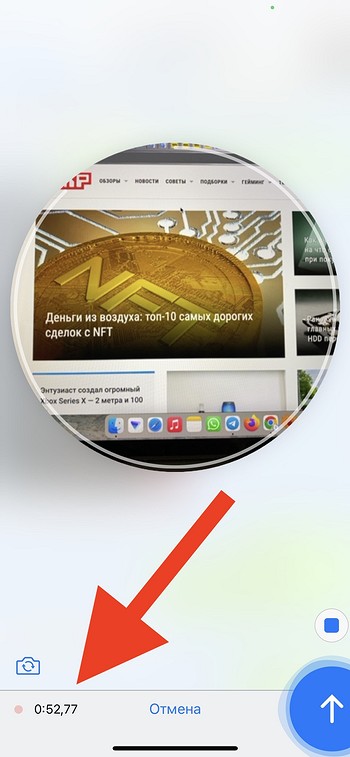
В нижней части экрана отобразится таймлайн с готовым видео, в котором вы сможете вручную укоротить полученную запись. И отправить уже обрезанный до необходимой длительности файл.
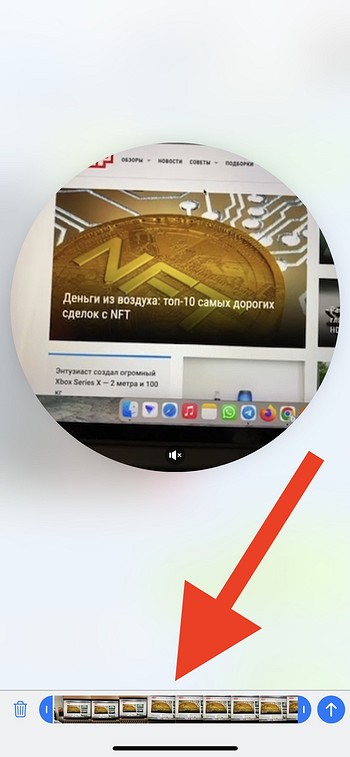
В случае, если вы не до конца освоились с записью круглых видео в Телеграме и все-таки случайно отправили либо некачественно записанный, либо вообще случайно снятый видеоролик, не отчаивайтесь. Удалить видеокружок из переписки можно точно так же, как и любое другое сообщение — нажмите на видеоролик, удерживайте палец и выберите в открывшемся меню пункт с удалением сообщения «Удалить», а там вы уже сможете решить, нужно ли его удалять у всех участников переписки («Удалить у меня и у получателя») или вас устроит удаление видеокружочка только на вашем устройстве («Удалить у меня»).

Ну а если одних только видеокружочков для вас мало, то почитайте наш материал о том, как использовать Telegram на «полную катушку» со всеми возможностями популярного мессенджера. Ну а если для вас визуальная составляющая превыше всего, то обратите внимание на нашу публикацию о том, как найти новые стикеры в Телеграме, чтобы общаться в мессенджере стало еще веселее. Кроме того, мы специально для вас собрали самых интересных Телеграм-ботов для разных целей: загрузки музыки, просмотра сериалов онлайн, перевода текста, создания стикеров и много другого.
Источник: ichip.ru
Как в Телеграме отправлять круглые видео
Несмотря на то что Telegram – далеко не самый популярный мессенджер в мире, в России у него довольно большая аудитория. Пользователям нравится его логика и удобство, а также отсутствие многих сложностей характерных для WhatsApp. Чего только стоит автоматическая загрузка истории чатов на любых устройствах без необходимости восстанавливать резервную копию.
Ведь это так просто, интуитивно и понятно, что удивляешься, почему разработчики WhatsApp не сделали чего-то подобного. Однако и в Telegram есть функции, непонятные большинству пользователей. О них и поговорим.
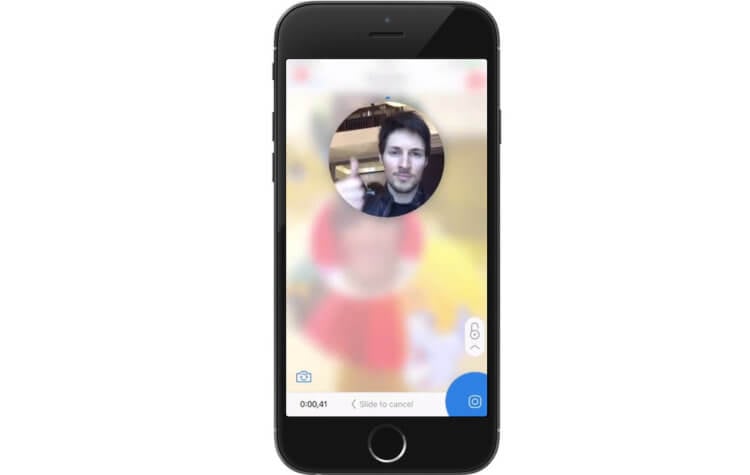
Круглые видео в Telegram — это видеосообщения
Одной из таких функций, как ни странно, оказались, круглые видео. Многие видят, как их собеседники или посторонние люди отправляют такие видео, но либо стесняются спросить у них, как это работает. Поэтому большинство просто обращается с этим вопросом в Google, не имея никакого представления о природе этой функции, хотя на самом деле в ней ничего сложного.
Как отправить видео сообщение в Телеграме
Круглые видео в Telegram – это просто видеосообщения. Ни что иное, как аналог голосовых сообщений. Соответственно, и отправляются они примерно тем же самым способом:
- Запустите Telegram и перейдите в чат с собеседником, которому хотите отправить видеосообщение;
- Справа от строки ввода сообщения нажмите на иконку микрофона один раз (но не удерживайте как для записи голосового);
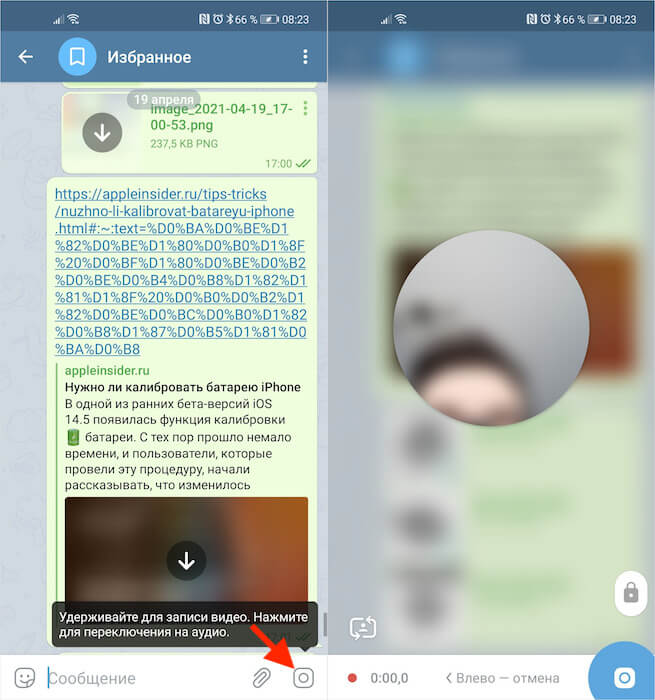
Отправить видеосообщение можно так же, как и голосовое
- После того как на месте микрофона появится значок камеры, нажмите и удерживайте её для записи;
- Наведите камеру на своё лицо так, чтобы оно оказалось в кружке на экране, и запишите послание;
- По окончании записи просто отпустите палец от кнопки записи, и видеосообщение отправится автоматически.
Если в процессе записи видеосообщения вы поймёте, что оно получилось неудачным, или просто передумаете, вы сможете отменить его отправку по свайпу влево. Для этого, не отрывая палец от кнопки записи, просто проведите пальцем влево, как показано на экране. Это действие отменит отправку и удалит уже записанное видеосообщение, позволив вам переписать его заново. Впрочем, если с непривычки у вас не получится отменить отправку, и сообщение всё-таки уйдёт, вы сможете тут же его удалить.
Как удалить сообщение в Телеграме
- Нажмите на отправленное сообщение пальцем и удерживайте;
- В верхней части экрана появятся доступные действия;
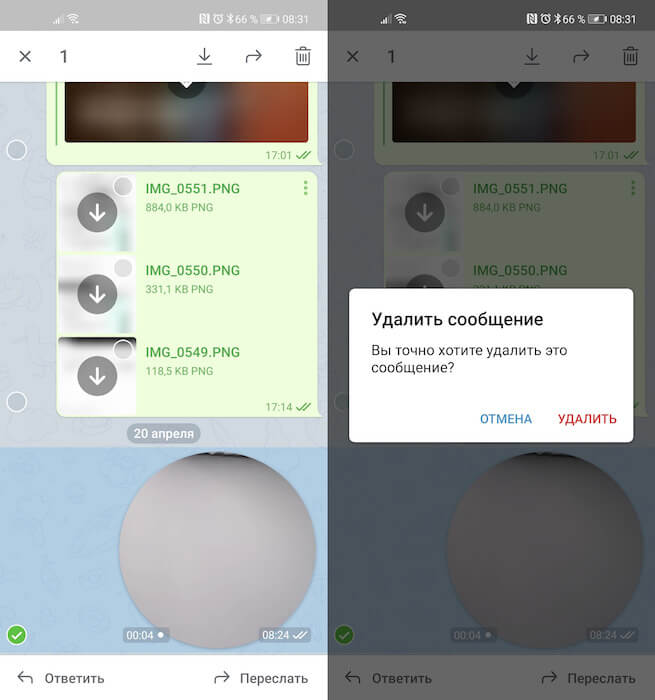
Если сообщение не получилось удалить в процессе записи, это можно сделать после отправки
- Нажмите на значок корзины, а потом подтвердите удаление;
- Главное – выбрать удаление и для себя, и для собеседника, чтобы сообщение не удалилось только у вас, но осталось у того, кому вы его отправили.
На самом деле видеосообщения – это функция, которая не пользуется особой популярностью. Многие предпочитают записывать просто голосовые послания, когда им лень или некогда писать обычные. Но если при записи голосового собеседник слышит только ваш голос, то при записи видеосообщения он увидит ещё и ваше лицо. А поскольку этого обычно многие ну никак не хотят допускать, то и предпочитают не записывать послания, где их видно.
При необходимости вернуться к записи голосовых сообщений вместо круглых видео достаточно будет просто один раз нажать на кнопку камеры справа от строки ввода текстового сообщения. Таким образом очень легко переключаться между ними в зависимости от того, какой тип общения с собеседником вы хотите выбрать. Главное – помните, что нажимать нужно единожды и очень быстро, чтобы не спровоцировать случайную запись видео- или аудиосообщения. В противном случае оно может отправиться собеседнику против вашей воли.

Теги
- Новичкам в Android
- Приложения для Андроид
Источник: androidinsider.ru